时间:2023-10-10 14:02:01 作者:永煌 来源:系统之家 1. 扫描二维码随时看资讯 2. 请使用手机浏览器访问: https://m.xitongzhijia.net/xtjc/20220105/237307.html 手机查看 评论 反馈
Win11D盘无法扩展怎么办?我们有时候会因为磁盘储存空间不够会选择扩展空间,但是在扩展的时候却发现自己无法操作,这种情况通常会导致硬盘空间不足,影响计算机的正常使用,那么遇到了应该怎么办呢?下面就和小编一起来看看有什么解决方法吧。
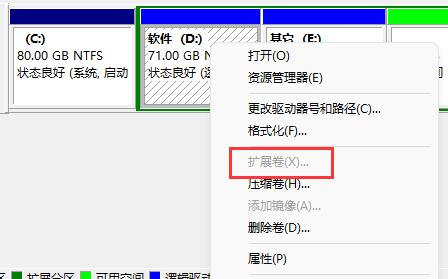
Win11D盘无法扩展的解决方法
一. 空间不足
1. 首先,扩展d盘需要保证你的磁盘有“可用空间”,如图所示。
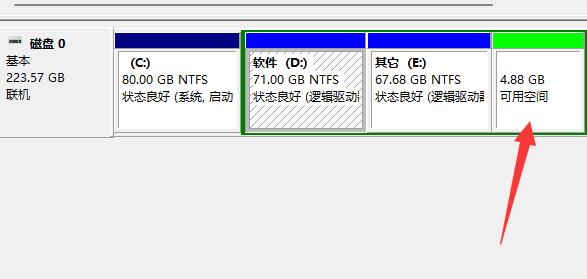
2. 如果像这样没有可用空间,那自然就没有办法扩展了。

3. 这时候想要扩展d盘,可以找到其他磁盘,右键选择“压缩卷”。
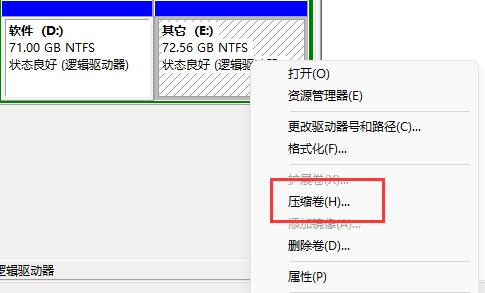
4. 输入想要扩展的空间进行压缩,再点击“确定”就能获得可用空间了。
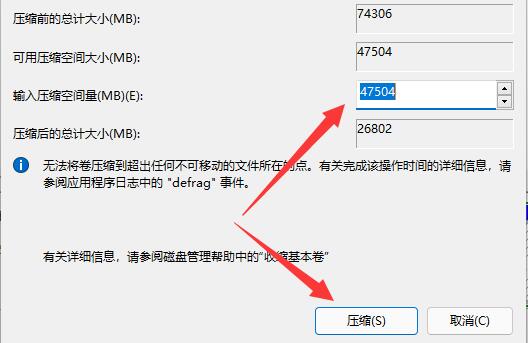
二. 磁盘不相邻
1. 要扩展一个磁盘,可用空间必须要在相邻的位置。
2. 如下图所示,可用空间与“E盘”相邻,所以这时候d盘无法扩展,只有E盘可以扩展。
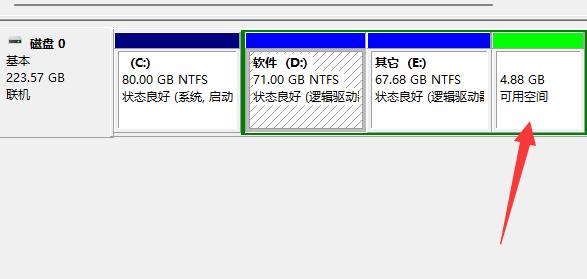
3. 这时候如果我们想要扩展d盘的话,只能先备份好e盘文件,再右键e盘“删除卷”。
4. 删除之后我们就可以获得与d盘相邻的可用空间了。
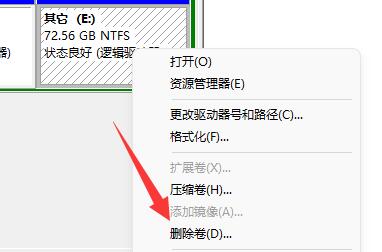
以上就是系统之家小编为你带来的关于“Win11D盘无法扩展怎么办-Win11D盘无法扩展的解决方法”的全部内容了,希望可以解决你的问题,感谢您的阅读,更多精彩内容请关注系统之家官网。
发表评论
共0条
评论就这些咯,让大家也知道你的独特见解
立即评论以上留言仅代表用户个人观点,不代表系统之家立场